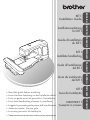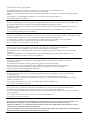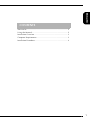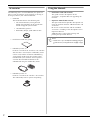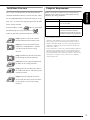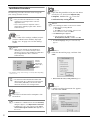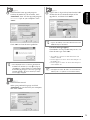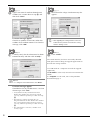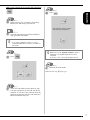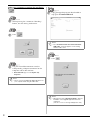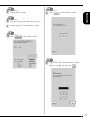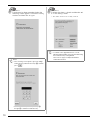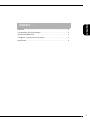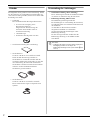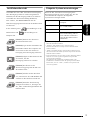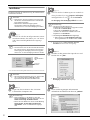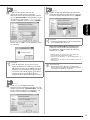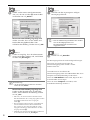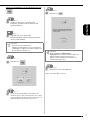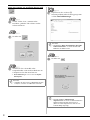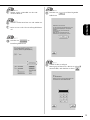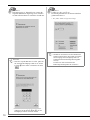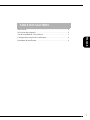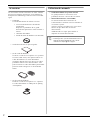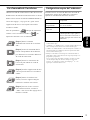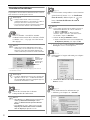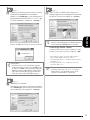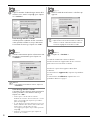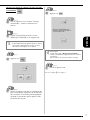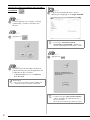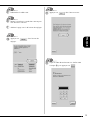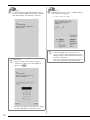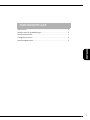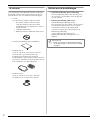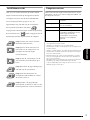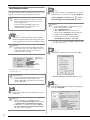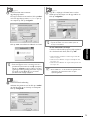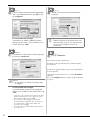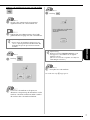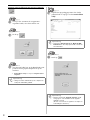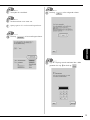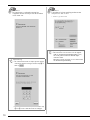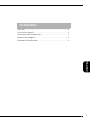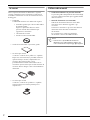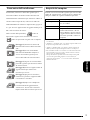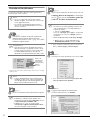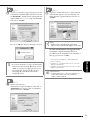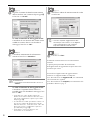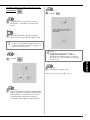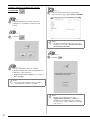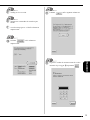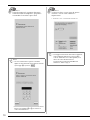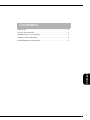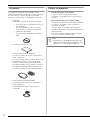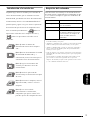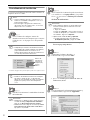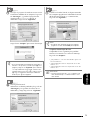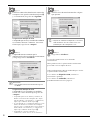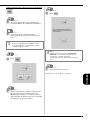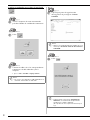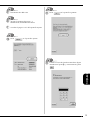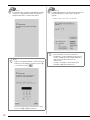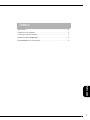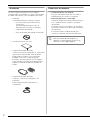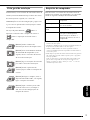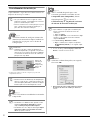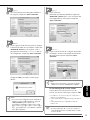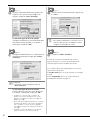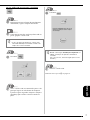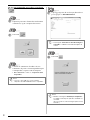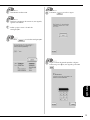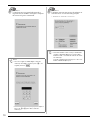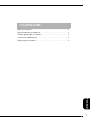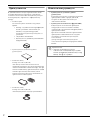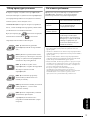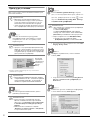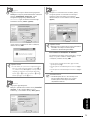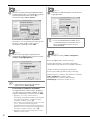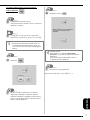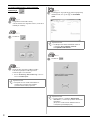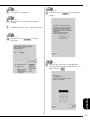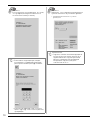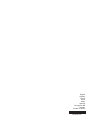• Read this guide before installing.
•
Lesen Sie diese Anleitung vor der Installation durch.
•
Lisez ce guide avant de procéder à l'installation.
• Lees deze handleiding alvorens te installeren.
•
Leggere la presente guida prima dell'installazione.
Antes de instalar, lea este guía.
•
Leia este guia antes da instalação.
•
Перед началом установки прочитайте данное руководство.
•
ENGLISH
KIT
I
Installation Guide
ESPAÑOL
Guía de instalación
del KIT
I
PORTUGUÊS
KIT
I
Guia de Instalação
NEDERLANDS
KIT
I
Installatie handleiding
FRANÇAIS
Guide d’installation
du KIT
I
DEUTSCH
Installationsanleitung
für KIT
I
ITALIANO
Guida all’installazione
del
KIT
I
РУССКИЙ
КОМПЛЕКТ
I
Руководство по установке

Thank you for choosing our product.
For additional product information and updates, visit our website at www.brother.com.
Information found in this guide is current at the time of printing.
Please be aware that some contents of this manual and product specifications are subject to change without
notice.
The examples used throughout this guide are screens shots taken from Windows 8.1.
Read this guide before installing.
Vielen Dank, dass Sie sich für unser Produkt entschieden haben.
Weitere Produktinformationen und Aktualisierungen finden Sie auf unserer Website unter www.brother.com.
Die Informationen in dieser Anleitung sind zum Zeitpunkt der Drucklegung aktuell.
Beachten Sie bitte, dass Änderungen am Inhalt dieser Bedienungsanleitung und den Produktspezifikationen
vorbehalten sind.
Für die Beispiele in dieser Anleitung wurden Bildschirmdarstellungen von Windows 8.1 verwendet.
Lesen Sie diese Anleitung vor der Installation.
Nous vous remercions d’avoir choisi notre produit.
Pour plus d’informations sur les produits et les mises à jour, visitez notre site Web à l’adresse www.brother.com.
Les informations contenues dans de ce guide sont à jour au moment de l’impression.
Le contenu de ce guide et les spécifications de ce produit peuvent être modifiés sans avis préalable.
Les exemples utilisés dans ce guide sont des copies d’écran de Windows 8.1.
Lisez ce guide avant de procéder à l’installation.
Gefeliciteerd met de aanschaf van dit product.
Meer informatie over onze producten en updates vindt u op onze website www.brother.com.
De informatie in deze handleiding was actueel op het moment van afdrukken.
De inhoud van deze handleiding en de specificaties van dit product kunnen zonder kennisgeving worden
gewijzigd.
Gebruikte voorbeelden van schermafbeeldingen in deze handleiding zijn gemaakt met Windows 8.1.
Lees deze handleiding voordat u begint met installeren.
Grazie per aver acquistato il nostro prodotto.
Per ulteriori informazioni sui prodotti e sugli aggiornamenti, visitare il nostro sito Web all’indirizzo
www.brother.com.
Le informazioni contenute in questa guida sono aggiornate alla data di stampa.
Il contenuto della guida e le specifiche del prodotto sono soggetti a modifiche senza preavviso.
Gli esempi riportati all’interno della presente guida sono screenshot ricavati da Windows 8.1.
Leggere la presente guida prima dell’installazione.
Gracias por elegir nuestro producto.
Si desea obtener actualizaciones o información adicional acerca del producto, visite nuestro sitio web
www.brother.com.
La información que se encuentra en esta guía está actualizada al momento de la impresión.
Tenga en cuenta que parte del contenido de este manual y las especificaciones del producto están sujetas a
cambios sin previo aviso.
Los ejemplos utilizados en esta guía son capturas de pantalla de Windows 8.1.
Lea esta guía antes de la instalación.
Obrigado por escolher este produto.
Para atualizações e informações adicionais do produto, visite o nosso site na web: www.brother.com.
As informações disponibilizadas neste manual são as atuais no momento da impressão.
Esteja ciente de que alguns conteúdos deste manual e as especificações do produto estão sujeitos a alterações
sem aviso prévio.
Os exemplos utilizados neste guia são capturas de tela do Windows 8.1.
Leia este guia antes da instalação.
Благодарим за выбор нашей продукции!
Для получения дополнительной информации и обновлений посетите наш веб-сайт www.brother.com.
Информация, приведенная в настоящем руководстве, действительна на момент печати.
Обратите внимание, что содержимое настоящего руководства и
характеристики изделия могут быть
изменены без предварительного уведомления.
В качестве примеров в тексте настоящего руководства показаны снимки экранов для операционной системы Windows 8.1.
Перед началом установки прочитайте данное руководство.
La page est en cours de chargement...
La page est en cours de chargement...
La page est en cours de chargement...
La page est en cours de chargement...
La page est en cours de chargement...
La page est en cours de chargement...
La page est en cours de chargement...
La page est en cours de chargement...
La page est en cours de chargement...
La page est en cours de chargement...
La page est en cours de chargement...
La page est en cours de chargement...
La page est en cours de chargement...
La page est en cours de chargement...
La page est en cours de chargement...
La page est en cours de chargement...
La page est en cours de chargement...
La page est en cours de chargement...
La page est en cours de chargement...
La page est en cours de chargement...

1
FRANÇAIS
TABLE DES MATIÈRES
Accessoires ................................................................................ 2
Utilisation des manuels .............................................................. 2
Vue d’ensemble de l’installation................................................. 3
Configuration requise de l’ordinateur ......................................... 3
Procédure d’installation.............................................................. 4

2
Accessoires
Les accessoires suivants sont inclus à l’achat. Vérifiez
que tous les éléments sont fournis. Si un élément est
manquant ou endommagé, contactez votre revendeur
agréé.
•CD-ROM
Le CD-ROM contient les fichiers suivants.
• L’Assistant de délivrance de code de
certification
Respectez la procédure de ce guide
d’installation pour mettre votre machine à
niveau.
• 30 motifs de broderie
• Guide de motifs de broderie (version PDF)
• Guide d’installation (le présent guide)
• Jeu de cadre de broderie
H 30 cm × L 20 cm (H 12 pouces × L 8 pouces)
Une fois le KIT activé, vous pouvez utiliser ce
cadre de broderie et la zone de broderie
maximale devient plus large que sur les cadres
précédents fournis avec votre machine. Vous
pouvez utiliser ce cadre de broderie pour broder
plusieurs motifs enregistrés sur le CD-ROM
fourni.
• Jeu de cadre de broderie
H 20 cm × L 20 cm (H 8 pouces × L 8 pouces)
Ce cadre de broderie est idéal pour le quilting
(courtepointe).
Utilisation des manuels
• Guide d’installation (le présent manuel)
Ce guide présente les accessoires et les
procédures de mise à niveau de la machine.
• Manuel d’instructions (version PDF)
Ce manuel fournit des instructions sur
l’utilisation de la machine avec les fonctions et
accessoires ajoutés.
Veillez à utiliser la machine et les accessoires
fournis tel que décrit dans le manuel
d’instructions.
Adobe Reader est requis pour afficher et
imprimer le manuel d’instructions.
Remarque
• Téléchargez une copie du manuel d’instructions à
l’aide de l’Assistant de délivrance de code de
certification à l’étape
g de la page 5.

3
FRANÇAIS
Vue d’ensemble de l’installation
Obtenez un code de certification à l’aide de l’Assistant
de délivrance de code de certification inclus sur le CD-
ROM. Utilisez ensuite le code de CERTIFICATION sur
l’écran des réglages, à la page 4 ou 7, pour activer
l’application de mise à niveau pour le KIT I de la
machine à coudre.
Dans les procédures, indique des opérations
réalisées avec la machine à coudre et des
opérations effectuées avec un ordinateur.
[Étape 1] Notez le numéro
d’identification interne de la machine
(No.).
[Étape 2] Insérez le CD-ROM dans le
lecteur correspondant de l’ordinateur,
puis démarrez l’Assistant de délivrance
de code de certification.
[Étape 3] Suivez les instructions de
l’Assistant pour obtenir le code de
certification.
[Étape 4] Installez l’application de mise
à niveau pour le KIT
I sur la machine à
coudre.
[Étape 5] Mettez la machine hors
tension, retirez le support USB, puis
remettez la machine sous tension.
[Étape 6] Une fois la mise à niveau
correctement installée, certifiez le
«KIT
I » dans l’écran des réglages de la
machine à coudre.
Configuration requise de l’ordinateur
Avant de lancer l’Assistant de délivrance de code de
certification, vérifiez que l’ordinateur à connecter
répond aux conditions d’utilisation suivantes.
* « IBM » est une marque déposée d’IBM Corporation aux États-Unis
et dans d’autres pays.
* « Windows » et « Windows Vista » sont des marques déposées de
Microsoft Corporation aux États-Unis et dans d’autres pays.
* « Adobe » et « Adobe Reader » sont des marques de commerce ou
des marques déposées d’Adobe Systems Incorporated aux États-
Unis et/ou dans d’autres pays.
* Chaque société dont le nom de logiciel est mentionné dans ce
guide dispose d’un contrat de licence de logiciel spécifique à ses
programmes propriétaires.
Tous les autres noms de produit et marques cités dans ce guide
sont des marques déposées de leurs entreprises respectives.
Toutefois, les explications relatives aux marquages
®
et ™ ne
figurent pas clairement dans le texte.
Ordinateur Ordinateur IBM ou ordinateur
compatible
Système
d’exploitation
Windows Vista, Windows 7, 8,
8.1 (32 ou 64 bits)
Lecteur de
CD-ROM
Requis pour l’installation
Autres Connexion Internet et un port
USB disponible (requis pour la
mise à niveau de la machine à
coudre) lorsque vous utilisez un
ordinateur

4
Procédure d’installation
La procédure suivante décrit comment mettre à niveau
votre machine à coudre pour le KIT
I.
a
Notez le numéro à 10 chiffres (numéro
d’identification interne de la machine) affiché
à côté de « No. » à la page 4 ou 7 de l’écran
des réglages.
* Le nombre de pages dans l’écran des réglages peut varier en
fonction de la version.
b
Insérez le CD-ROM dans le lecteur
correspondant de l’ordinateur.
c
Ouvrez le lecteur correspondant à votre CD-ROM
(généralement le lecteur « D ») sur
l’Ordinateur
(Poste de travail)
, double-cliquez sur pour
lancer l’
Assistant de délivrance de code de
certification
.
→ La boîte de dialogue Select Language (Sélectionner
une langue) s’affiche automatiquement.
d
Sélectionnez la langue souhaitée, puis cliquez
sur «OK».
→ L’Assistant de délivrance de code de certification
du KIT
I s’affiche.
e
Lisez attentivement les informations qui
s’affichent, puis cliquez sur
«
Suivant
»
.
Remarque
• Si la procédure décrite ci-dessous n'est pas
complètement terminée, votre machine à coudre ne
pourra pas être mise à niveau pour le KIT
I.
• L’accès à Internet est requis pour télécharger le programme
de mise à niveau et obtenir un code de certification.
Mémo
• Vérifiez que le numéro d’identification interne de la
machine (No.) est correctement saisi car ces numéros
doivent être entrés dans l’Assistant de délivrance de
code de certification pour obtenir le code de certification.
Numéro
d’identification
interne de la
machine (No.)
Numéro de
version
Remarque
• Le numéro d’identification interne de la machine qui
apparaît à côté de « No. » est différent du numéro
de série (NO. SER.) figurant sur l’étiquette apposée
à l’arrière de la machine à coudre.
Mémo
• Dans Windows 7 ou Windows Vista, lorsque la boîte
de dialogue
Exécution automatique
s’affiche,
cliquez sur
Ouvrir le dossier pour visualiser les
fichiers
.
• Sous Windows 8 ou 8.1, cliquez sur le message
Cliquez pour sélectionner l’action à exécuter
avec ce disque. qui apparaît à l’écran.
Mémo
• La procédure suivante peut être utilisée pour lancer
l’Assistant de délivrance de code de certification.
1. Cliquez sur Démarrer.
2. Cliquez sur Exécuter ou, dans la zone de
recherche, tapez « exécuter », puis, dans la liste
des résultats, cliquez sur Exécuter.
→ La boîte de dialogue Exécuter s’affiche.
3. Tapez le chemin d’accès vers le fichier d’application
(
D:\KeyWizard_KITI.exe
), puis cliquez sur
OK
.

5
FRANÇAIS
f
Téléchargez le dernier programme de mise à niveau.
Confirmez le modèle de votre machine,
cliquez sur
« Télécharger »
, puis enregistrez le
programme de mise à niveau (************.upf)
sur votre ordinateur. Cliquez sur
« Suivant »
.
Cliquez sur
«OK»
pour fermer le message ci-dessous.
g
Téléchargez le manuel.
Sélectionnez la langue de votre choix et cliquez
sur
« Télécharger »
pour enregistrer le fichier sur
votre ordinateur, puis cliquez sur
« Suivant »
.
h
Tapez le code à 15 chiffres du CD figurant sur
l’étiquette apposée sur l’enveloppe du CD-ROM du
kit de mise à niveau, puis cliquez sur
« Suivant »
.
Si un message d’erreur s’affiche
Consultez la liste ci-dessous pour connaître les erreurs
possibles. Pour fermer le message, cliquez sur
«OK»
.
• Des symboles ou des caractères autres que des
lettres et des numéros ont-ils été entrés?
• La lettre majuscule « I » a-t-elle été entrée à la place
du chiffre « 1 »?
• La lettre majuscule « O » a-t-elle été entrée à la
place du chiffre « 0 »?
Remarque
• Si la version affichée, ou une version ultérieure, a déjà été
installée sur la machine (reportez-vous à l’étape
a
à la page
4), cliquez sur «
Suivant
» pour poursuivre la procédure sans
télécharger le fichier le plus récent. Suivez les étapes
h
à
l
et ignorez les étapes
m
à
r
, puis recommencez à
suivre la procédure à partir de l’étape
s
de la page 9.
Remarque
• Tapez le code du CD figurant sur l’étiquette apposée
sur l’enveloppe du CD-ROM pour les machines.
Mémo
• Les lettres majuscules « O » et « I » ne sont pas
utilisées dans le code du CD. De même, aucun
symbole n’est utilisé dans le code du CD.

6
i
Tapez le numéro d’identification interne de la
machine (No.) noté à l’étape
a, puis cliquez
sur « Suivant ».
Si un message d’erreur s’affiche
Vérifiez que des symboles ou des caractères
autres que des numéros n’ont pas été entrés.
Pour fermer le message, cliquez sur «OK».
j
Vérifiez attentivement que les informations ont
été entrées correctement, puis cliquez sur
« Certifier ».
Si un message d’erreur s’affiche
Consultez la liste ci-dessous pour connaître les
erreurs possibles. Pour fermer le message,
cliquez sur «OK».
• Vérifiez que le code du CD et le numéro
d’identification interne de la machine (No.) ont été
entrés correctement, puis répétez la procédure à
partir de l’étape
c.
• Le code du CD ne peut être utilisé qu’avec un seul
numéro d’identification interne de la machine (No.).
Vérifiez que le code du CD a été entré
correctement, puis répétez la procédure à partir de
l’étape
c.
• Vérifiez la connexion Internet, puis cliquez de
nouveau sur « Certifier ».
k
Notez le code de certification à 8 chiffres qui
apparaît.
l
Cliquez sur «Terminer».
Le code de certification a bien été obtenu.
Installez maintenant l’application de mise à niveau
pour le KIT I sur la machine à coudre.
Installez-la à partir d’un support USB ou d’un
ordinateur.
Si vous utilisez le
support USB, respectez la procédure
qui suit.
Si vous utilisez un
ordinateur, reportez-vous à la
procédure décrite à la page 8.
Mémo
• Pour modifier les informations entrées, cliquez sur
« Précédent ».
Remarque
• Après la mise à niveau de la machine à coudre vers
le KIT
I, le code de certification doit être entré sur
l’écran des réglages de la machine à coudre.

7
FRANÇAIS
Lorsque vous utilisez le support USB pour procéder
à l’installation
m
Tout en appuyant sur la touche « Enfilage
automatique », mettez la machine sous
tension.
n
Copiez le programme de mise à niveau
téléchargé à l’étape
f sur le support USB.
o
Appuyez sur .
p
Insérez le support USB dans le connecteur de
port USB principal (supérieur) sur le côté droit
de la machine. La machine prendra quelques
secondes à reconnaître que le support USB a
été inséré dans le port.
q
Appuyez sur .
r
Retirez le support USB.
Passez à l’étape s à la page 9.
Remarque
• Copiez uniquement le programme de mise à niveau
sur un support USB reformaté et nettoyé; aucun
autre fichier ne doit figurer sur ce support.
Remarque
Lorsque le message « Mise à niveau terminée. »
s’affiche, l’installation de l’application de mise à niveau
est terminée.
(En cas d’erreur, un message s’affiche en rouge.)

8
Lorsque vous utilisez un ordinateur pour procéder à
l’installation
m
Tout en appuyant sur la touche « Enfilage
automatique », mettez la machine sous
tension.
n
Appuyez sur .
o
Branchez les prises du câble USB dans les
connecteurs de port USB correspondants de
l’ordinateur et de la machine.
→ Le Disque amovible apparaît sous Ordinateur
(Poste de travail).
p
Copiez le programme de mise à niveau
téléchargé à l’étape
f sur le Disque amovible.
q
Appuyez sur .
Remarque
• Ne connectez pas d’autres supports USB à votre
ordinateur lorsque vous utilisez le câble USB.
Remarque
• Le message « Connecté à un PC. Ne
déconnectez pas le câble USB. » apparaît sur
l’écran à cristaux liquides de la machine à coudre.
Remarque
• Lorsque le message « Mise à niveau terminée. »
s’affiche, l’installation de l’application de mise à
niveau est terminée.
(En cas d’erreur, un message s’affiche en rouge.)

9
FRANÇAIS
r
Débranchez le câble USB.
s
Mettez la machine à coudre hors tension puis
sous tension à nouveau.
t
Affichez la page 4 ou 7 de l’écran des réglages.
u
Appuyez sur dans l’écran des
réglages.
v
Appuyez sur dans l’écran suivant.
w
Tapez le code de certification à 8 chiffres noté
à l’étape
k, puis appuyez sur .

10
x
La certification est terminée lorsque l’écran
suivant s’affiche. Mettez la machine à coudre
hors tension puis sous tension à nouveau.
y
Vérifiez que la case « KIT I » est bien cochée
dans l’écran des réglages.
•Le «KIT I» a bien été certifié.
Remarque
• Si l’écran suivant s’affiche, tapez le code de
certification à 8 chiffres noté à l’étape
k, puis
appuyez sur .
• Si vous avez perdu le code de certification, répétez
les étapes
b à l pour l’obtenir de nouveau.
Remarque
• Pour plus de détails sur les fonctions mises à
niveau, consultez le manuel d’instructions (version
PDF) téléchargé à l'aide de l’Assistant de délivrance
de code de certification.
Reportez-vous à la page 5 pour plus d'informations
sur le téléchargement du manuel d’instructions.
La page est en cours de chargement...
La page est en cours de chargement...
La page est en cours de chargement...
La page est en cours de chargement...
La page est en cours de chargement...
La page est en cours de chargement...
La page est en cours de chargement...
La page est en cours de chargement...
La page est en cours de chargement...
La page est en cours de chargement...
La page est en cours de chargement...
La page est en cours de chargement...
La page est en cours de chargement...
La page est en cours de chargement...
La page est en cours de chargement...
La page est en cours de chargement...
La page est en cours de chargement...
La page est en cours de chargement...
La page est en cours de chargement...
La page est en cours de chargement...
La page est en cours de chargement...
La page est en cours de chargement...
La page est en cours de chargement...
La page est en cours de chargement...
La page est en cours de chargement...
La page est en cours de chargement...
La page est en cours de chargement...
La page est en cours de chargement...
La page est en cours de chargement...
La page est en cours de chargement...
La page est en cours de chargement...
La page est en cours de chargement...
La page est en cours de chargement...
La page est en cours de chargement...
La page est en cours de chargement...
La page est en cours de chargement...
La page est en cours de chargement...
La page est en cours de chargement...
La page est en cours de chargement...
La page est en cours de chargement...
La page est en cours de chargement...
La page est en cours de chargement...
La page est en cours de chargement...
La page est en cours de chargement...
La page est en cours de chargement...
La page est en cours de chargement...
La page est en cours de chargement...
La page est en cours de chargement...
La page est en cours de chargement...
La page est en cours de chargement...
La page est en cours de chargement...
La page est en cours de chargement...
-
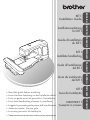 1
1
-
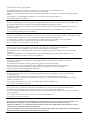 2
2
-
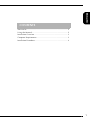 3
3
-
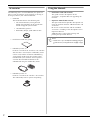 4
4
-
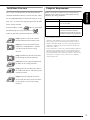 5
5
-
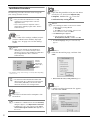 6
6
-
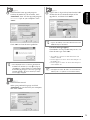 7
7
-
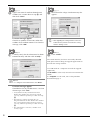 8
8
-
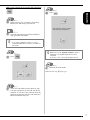 9
9
-
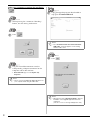 10
10
-
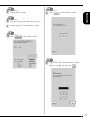 11
11
-
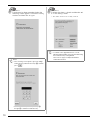 12
12
-
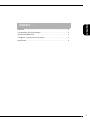 13
13
-
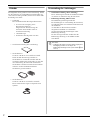 14
14
-
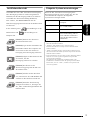 15
15
-
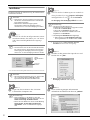 16
16
-
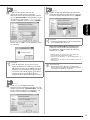 17
17
-
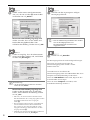 18
18
-
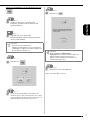 19
19
-
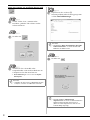 20
20
-
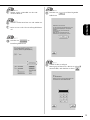 21
21
-
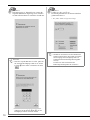 22
22
-
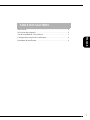 23
23
-
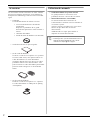 24
24
-
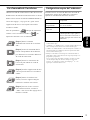 25
25
-
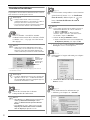 26
26
-
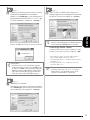 27
27
-
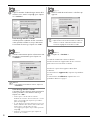 28
28
-
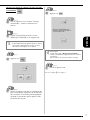 29
29
-
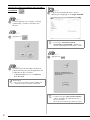 30
30
-
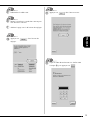 31
31
-
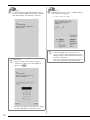 32
32
-
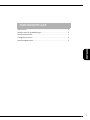 33
33
-
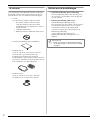 34
34
-
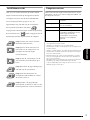 35
35
-
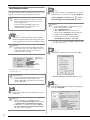 36
36
-
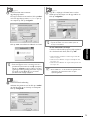 37
37
-
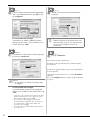 38
38
-
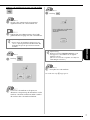 39
39
-
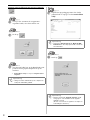 40
40
-
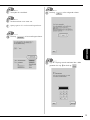 41
41
-
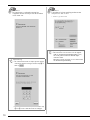 42
42
-
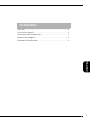 43
43
-
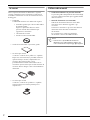 44
44
-
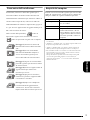 45
45
-
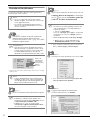 46
46
-
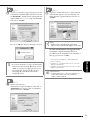 47
47
-
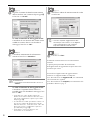 48
48
-
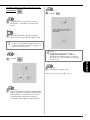 49
49
-
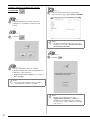 50
50
-
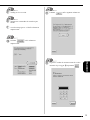 51
51
-
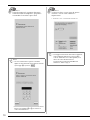 52
52
-
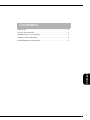 53
53
-
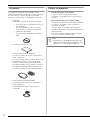 54
54
-
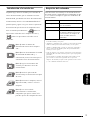 55
55
-
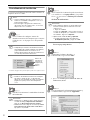 56
56
-
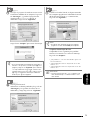 57
57
-
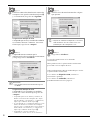 58
58
-
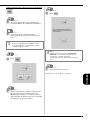 59
59
-
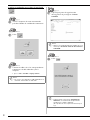 60
60
-
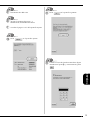 61
61
-
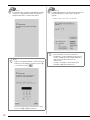 62
62
-
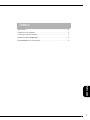 63
63
-
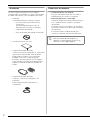 64
64
-
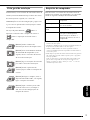 65
65
-
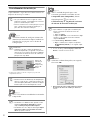 66
66
-
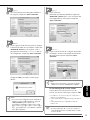 67
67
-
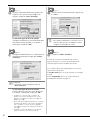 68
68
-
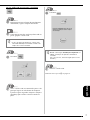 69
69
-
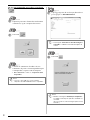 70
70
-
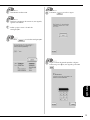 71
71
-
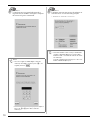 72
72
-
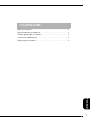 73
73
-
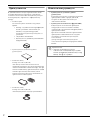 74
74
-
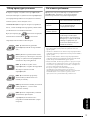 75
75
-
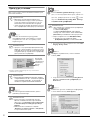 76
76
-
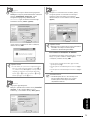 77
77
-
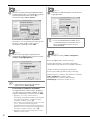 78
78
-
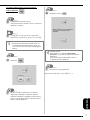 79
79
-
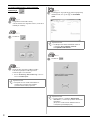 80
80
-
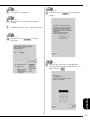 81
81
-
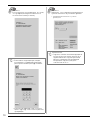 82
82
-
 83
83
-
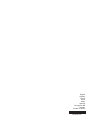 84
84
Brother Innov-is VM6200D Guide d'installation
- Taper
- Guide d'installation
- Ce manuel convient également à
dans d''autres langues
- italiano: Brother Innov-is VM6200D Guida d'installazione
- English: Brother Innov-is VM6200D Installation guide
- español: Brother Innov-is VM6200D Guía de instalación
- Deutsch: Brother Innov-is VM6200D Installationsanleitung
- русский: Brother Innov-is VM6200D Инструкция по установке
- Nederlands: Brother Innov-is VM6200D Installatie gids
- português: Brother Innov-is VM6200D Guia de instalação
Documents connexes
-
Brother INNOV-IS 4000 Guide d'installation
-
Brother Innov-is 4750D Guide d'installation
-
Brother Innov-is XV8500D Guide d'installation
-
Brother Innov-is XV8550D Guide d'installation
-
Brother Innov-is BP2150L Manuel utilisateur
-
Brother Innov-is XP1 Guide d'installation
-
Brother PE-750D Manuel utilisateur
-
Brother PR-650/650C Guide d'installation
-
Brother Innov-is XP1 Guide d'installation
-
Brother Innov-is 750E Manuel utilisateur